授業資料ページの説明
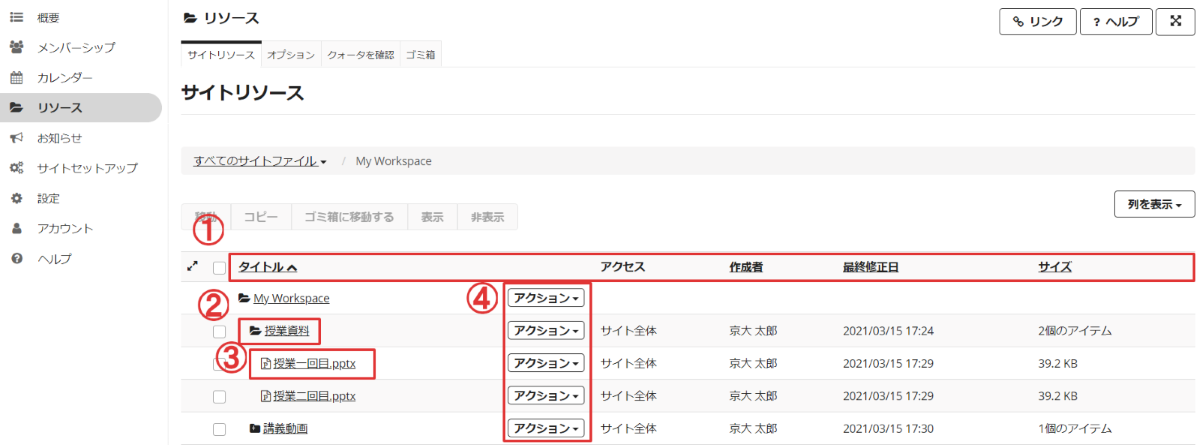
1. 一覧表示テーブルの先頭行
テーブルの先頭行です。タイトル、アクセス、作成者などの項目があります。
クリックすることで授業資料を並べ替えることができます。例えば逆順で並び替えたい場合はもう一回クリックしてください。
なお、デフォルトではタイトルの五十音順で並べ替えています。
2. フォルダ
授業資料をフォルダによって分類してまとめている場合、フォルダが表示されます。
フォルダのマークをクリックすると、内容を展開でき、展開された状態でクリックすると、元に戻ります。
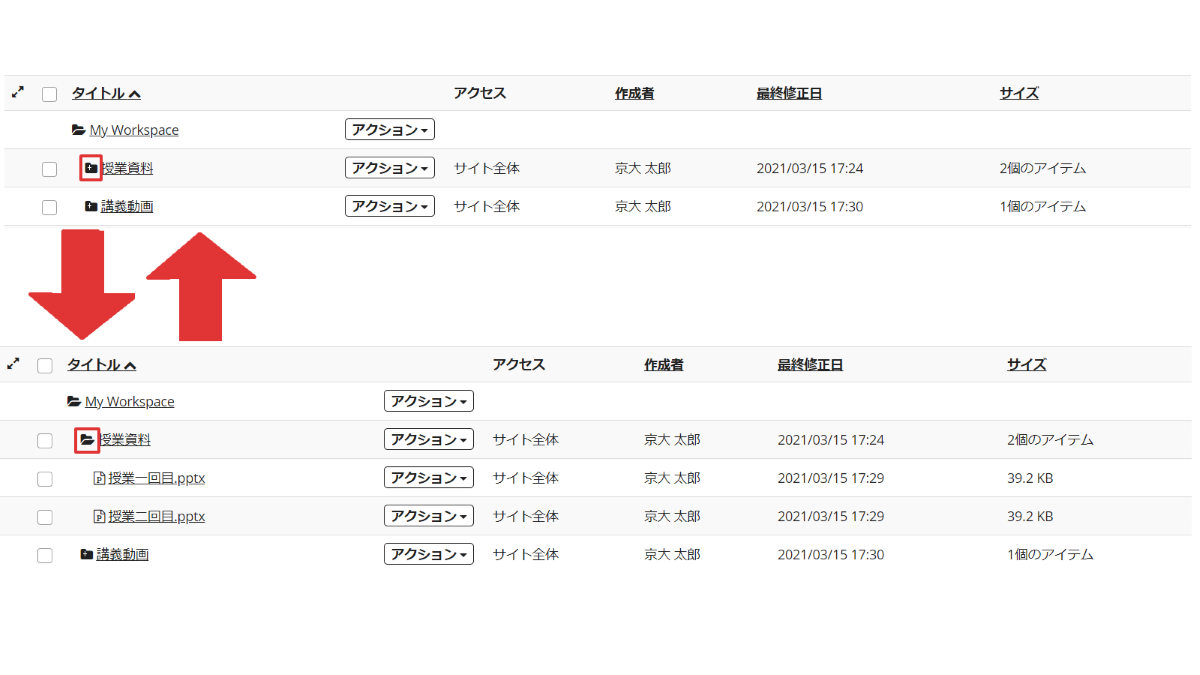
3. 資料
資料の名前をクリックするまたは「名前を付けて保存」することで、資料をダウンロードできます。
アップロードされている資料にはWord文書、PowerPointによるスライド、PDFファイル、動画など様々なものが存在します。
中にはファイルサイズの大きいものもありますので、ダウンロードする際は表に記されているファイルサイズに注意してください。
4. アクションボタン
学生が授業資料フォルダの中身を追加したり、追加した資料を更新できる場合があります(許可されている場合のみ)。
新しい資料をアップロードするには、アップロード先のフォルダ横の[アクション]から「ファイルをアップロード」を選択してください。
一度アップロードした資料を更新する場合は、[アクション]から「新しいバージョンをアップロード」を選択してください。
いずれの操作においても、自分の行った変更は受講者全員に共有されることに注意し、教員に指示された範囲で使用してください。